著者: トリックス・サイラス
ウェイマップ侵入テストツール: ここをクリック
TrixSec Github: ここをクリック
TrixSec テレグラム: ここをクリック
AI と機械学習を始めるには、十分に準備された開発環境が必要です。この記事では、初心者がスムーズに始められるように、AI/ML の取り組みに必要なツールとライブラリをセットアップする方法を説明します。複雑なローカル設定を避けたい人向けに、Google Colab などのオンライン プラットフォームについても説明します。
AI/ML 開発のシステム要件
AI および機械学習プロジェクトに取り組む前に、システムが計算需要を処理できることを確認することが重要です。ほとんどの基本的なタスクは標準マシンで実行できますが、より高度なプロジェクト (ディープ ラーニングなど) にはより優れたハードウェアが必要になる場合があります。プロジェクトの複雑さに基づいたシステム要件の内訳は次のとおりです:
1.初心者向け: 小さなプロジェクトと学習
- オペレーティング システム: Windows 10/11、macOS、または最新の Linux ディストリビューション。
- プロセッサ: デュアルコア CPU (Intel i5 または AMD 相当)。
- RAM: 8 GB (最小);マルチタスクをよりスムーズに行うには 16 GB を推奨します。
-
ストレージ:
- Python、ライブラリ、小規模データセット用の 20 GB の空き容量。
- より高速なパフォーマンスを実現するには、SSD を強くお勧めします。
- GPU (グラフィックス カード): 必要ありません。基本的な ML タスクには CPU で十分です。
- インターネット接続: ライブラリ、データセットのダウンロード、クラウド プラットフォームの使用に必要です。
2.中級プロジェクトの場合: より大きなデータセット
- プロセッサ: クアッドコア CPU (Intel i7 または AMD Ryzen 5 同等)。
- RAM: 最小 16 GB。大規模なデータセットには 32 GB を推奨します。
-
ストレージ:
- データセットと実験用に 50 ~ 100 GB の空き容量。
- SSD により、迅速なデータのロードと操作が可能です。
-
GPU:
- 少なくとも 4 GB VRAM を備えた専用 GPU (NVIDIA GTX 1650 または AMD Radeon RX 550 など)。
- 大規模なモデルのトレーニングやニューラル ネットワークの実験に役立ちます。
- ディスプレイ: デュアル モニターにより、モデルのデバッグおよび視覚化中の生産性が向上します。
3.高度なプロジェクトの場合: 深層学習と大規模モデル
- プロセッサ: 高性能 CPU (Intel i9 または AMD Ryzen 7/9)。
- RAM: メモリを大量に使用する操作と大規模なデータセットを処理するには 32 ~ 64 GB。
-
ストレージ:
- 1 TB 以上 (SSD を強く推奨)。
- データセットには外部ストレージが必要になる場合があります。
-
GPU:
- NVIDIA GPU は、CUDA をサポートしているため、ディープ ラーニングに推奨されます。
- 推奨: NVIDIA RTX 3060 (12 GB VRAM) 以上 (RTX 3090、RTX 4090 など)。
- 予算オプションの場合: NVIDIA RTX 2060 または RTX 2070。
-
冷却と電源:
- 特に長時間のトレーニング セッション中は、GPU が適切に冷却されるようにしてください。
- ハードウェアをサポートする信頼性の高い電源。
4.クラウド プラットフォーム: システムに問題が発生した場合
システムが上記の仕様を満たしていない場合、またはより多くの計算能力が必要な場合は、クラウド プラットフォームの使用を検討してください。
- Google Colab: GPU へのアクセス付きで無料 (実行時間を延長し、GPU を向上させるには Colab Pro にアップグレード可能)。
- AWS EC2 または SageMaker: 大規模な ML プロジェクト用の高性能インスタンス。
- Azure ML または GCP AI プラットフォーム: エンタープライズ レベルのプロジェクトに適しています。
- Kaggle カーネル: 小規模なデータセットでの実験には無料です。
ユースケースに基づいた推奨設定
| Use Case | CPU | RAM | GPU | Storage |
|---|---|---|---|---|
| Learning Basics | Dual-Core i5 | 8–16 GB | None/Integrated | 20–50 GB |
| Intermediate ML Projects | Quad-Core i7 | 16–32 GB | GTX 1650 (4 GB) | 50–100 GB |
| Deep Learning (Large Models) | High-End i9/Ryzen 9 | 32–64 GB | RTX 3060 (12 GB) | 1 TB SSD |
| Cloud Platforms | Not Required Locally | N/A | Cloud GPUs (e.g., T4, V100) | N/A |
ステップ 1: Python のインストール
Python は、そのシンプルさとライブラリの広大なエコシステムにより、AI/ML に最適な言語です。インストール方法は次のとおりです:
-
Python をダウンロード:
- python.org にアクセスし、最新の安定バージョン (できれば Python 3.9 以降) をダウンロードします。
-
Python をインストールします:
- オペレーティング システム (Windows、macOS、または Linux) のインストール手順に従います。
- インストール中に Python を PATH に追加するオプションを必ずチェックしてください。
-
インストールの確認:
- ターミナルを開いて次のように入力します。
python --version
インストールされている Python のバージョンが表示されます。
ステップ 2: 仮想環境のセットアップ
プロジェクトを整理し、依存関係の競合を回避するには、仮想環境を使用することをお勧めします。
- 仮想環境の作成:
python -m venv env
-
仮想環境をアクティブ化します:
- Windows の場合:
.\env\Scripts\activate
-
macOS/Linux の場合:
source env/bin/activate
- 環境内にライブラリをインストールします: アクティベーション後、インストールされたライブラリはすべてこの環境に隔離されます。
ステップ 3: 必須ライブラリのインストール
Python の準備ができたら、AI/ML に不可欠な次のライブラリをインストールします。
- NumPy: 数値計算用。
pip install numpy
- pandas: データの操作と分析用。
pip install pandas
- Matplotlib と Seaborn: データ視覚化用。
pip install matplotlib seaborn
- scikit-learn: 基本的な ML アルゴリズムとツール用。
pip install scikit-learn
- TensorFlow/PyTorch: 深層学習用。
pip install tensorflow
または
pip install torch torchvision
- Jupyter Notebook: コーディングと視覚化のための対話型環境。
pip install notebook
ステップ 4: Jupyter Notebook を探索する
Jupyter Notebooks は、コードを記述してテストするインタラクティブな方法を提供するため、AI/ML の学習に最適です。
- Jupyter Notebook を起動します:
jupyter notebook
これにより、ブラウザで Web インターフェイスが開きます。
-
新しいノートブックを作成します:
- 新規 > をクリックします。 Python 3 Notebook でコーディングを始めましょう!
ステップ 5: Google Colab のセットアップ (オプション)
ローカル環境をセットアップしたくない人にとって、Google Colab は優れた代替手段です。これは無料で、AI モデルのトレーニングに強力な GPU を提供します。
-
Google Colab にアクセスします:
- colab.research.google.com にアクセスします。
-
新しいノートブックを作成します:
- 新しいノートブック をクリックして開始します。
ライブラリをインストールします (必要な場合):
NumPy や pandas などのライブラリはプリインストールされていますが、次のコマンドを使用して他のライブラリをインストールできます。
python --version
ステップ 6: セットアップのテスト
すべてが機能していることを確認するには、Jupyter Notebook または Colab で次の簡単なテストを実行します。
python -m venv env
出力は
である必要があります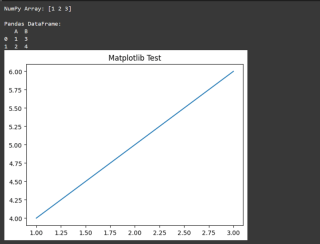
一般的なエラーと解決策
-
ライブラリが見つかりません:
- アクティブな仮想環境にライブラリがインストールされていることを確認してください。
-
Python が認識されません:
- Python がシステム PATH に追加されていることを確認します。
-
Jupyter Notebook の問題:
- Jupyter が正しい環境にインストールされていることを確認してください。
~トリセック
以上がパート 独自の AI の構築 - AI/ML 開発環境のセットアップの詳細内容です。詳細については、PHP 中国語 Web サイトの他の関連記事を参照してください。
 数値データを保存するためのリストよりも一般的にメモリ効率が高いのはなぜですか?May 05, 2025 am 12:15 AM
数値データを保存するためのリストよりも一般的にメモリ効率が高いのはなぜですか?May 05, 2025 am 12:15 AMAlaySaregenerallymorememory-effictient forstring forstring inumericaldataduetotheirfixed-sizenature anddirectmoryaccess.1)AraysstoreElementsinaCourowlock、Reducingoverheadfrompointertersormetadata.2)リスト
 PythonリストをPythonアレイに変換するにはどうすればよいですか?May 05, 2025 am 12:10 AM
PythonリストをPythonアレイに変換するにはどうすればよいですか?May 05, 2025 am 12:10 AMToconvertaPythonlisttoanarray,usethearraymodule:1)Importthearraymodule,2)Createalist,3)Usearray(typecode,list)toconvertit,specifyingthetypecodelike'i'forintegers.Thisconversionoptimizesmemoryusageforhomogeneousdata,enhancingperformanceinnumericalcomp
 同じPythonリストに異なるデータ型を保存できますか?例を挙げてください。May 05, 2025 am 12:10 AM
同じPythonリストに異なるデータ型を保存できますか?例を挙げてください。May 05, 2025 am 12:10 AMPythonリストは、さまざまな種類のデータを保存できます。サンプルリストには、整数、文字列、フローティングポイント番号、ブール膜、ネストされたリスト、辞書が含まれています。リストの柔軟性は、データ処理とプロトタイピングにおいて価値がありますが、コードの読みやすさと保守性を確保するためには注意して使用する必要があります。
 Pythonの配列とリストの違いは何ですか?May 05, 2025 am 12:06 AM
Pythonの配列とリストの違いは何ですか?May 05, 2025 am 12:06 AMPythondoesnothavebuiltinarays; usethearmoduleformemory-efficienthogeneousdatastorage、while-lelistSareversatileformixeddatypes.Arraysareeffientive for forlardatedateSetsetype、wheneasofferistofibuliestibuliestuseduseerieartusedoersorerdatatess。
 Pythonで配列を作成するために一般的に使用されるモジュールは何ですか?May 05, 2025 am 12:02 AM
Pythonで配列を作成するために一般的に使用されるモジュールは何ですか?May 05, 2025 am 12:02 AMsostCommonlylysedModule forcreatinginpythonisnumpy.1)numProvidesefficientToolsForArrayoperations、理想的なfornumericaldata.2)arrayscanbecreatedusingnp.array()for1dand2dstructures.3)
 Pythonリストに要素をどのように追加しますか?May 04, 2025 am 12:17 AM
Pythonリストに要素をどのように追加しますか?May 04, 2025 am 12:17 AMtoAppendElementStoapyThonList、usetheappend()methodforsingleelements、extend()formultipleElements、andinsert()forspecificopsitions.1)useappend()foraddingoneElementatheend.2)useextend()toaddmultipleelementseffictience.3)
 Pythonリストをどのように作成しますか?例を挙げてください。May 04, 2025 am 12:16 AM
Pythonリストをどのように作成しますか?例を挙げてください。May 04, 2025 am 12:16 AMTo CreateapythonList、usesquareBrackets []およびSeparateItemswithcommas.1)listsaredynamicandcanholdmixdatatypes.2)useappend()、remaid()、andslicingformanipulation.3)listcompreheNsionsionsionsionsionsionsionsionsionsionsionsionsionsionsionsionsionsientionforcreating.4)
 数値データの効率的なストレージと処理が重要な実際のユースケースについて話し合います。May 04, 2025 am 12:11 AM
数値データの効率的なストレージと処理が重要な実際のユースケースについて話し合います。May 04, 2025 am 12:11 AM金融、科学研究、医療、およびAIの分野では、数値データを効率的に保存および処理することが重要です。 1)財務では、メモリマッピングされたファイルとnumpyライブラリを使用すると、データ処理速度が大幅に向上する可能性があります。 2)科学研究の分野では、HDF5ファイルはデータストレージと取得用に最適化されています。 3)医療では、インデックス作成やパーティション化などのデータベース最適化テクノロジーがデータのパフォーマンスを向上させます。 4)AIでは、データシャーディングと分散トレーニングがモデルトレーニングを加速します。システムのパフォーマンスとスケーラビリティは、適切なツールとテクノロジーを選択し、ストレージと処理速度の間のトレードオフを検討することにより、大幅に改善できます。


ホットAIツール

Undresser.AI Undress
リアルなヌード写真を作成する AI 搭載アプリ

AI Clothes Remover
写真から衣服を削除するオンライン AI ツール。

Undress AI Tool
脱衣画像を無料で

Clothoff.io
AI衣類リムーバー

Video Face Swap
完全無料の AI 顔交換ツールを使用して、あらゆるビデオの顔を簡単に交換できます。

人気の記事

ホットツール

mPDF
mPDF は、UTF-8 でエンコードされた HTML から PDF ファイルを生成できる PHP ライブラリです。オリジナルの作者である Ian Back は、Web サイトから「オンザフライ」で PDF ファイルを出力し、さまざまな言語を処理するために mPDF を作成しました。 HTML2FPDF などのオリジナルのスクリプトよりも遅く、Unicode フォントを使用すると生成されるファイルが大きくなりますが、CSS スタイルなどをサポートし、多くの機能強化が施されています。 RTL (アラビア語とヘブライ語) や CJK (中国語、日本語、韓国語) を含むほぼすべての言語をサポートします。ネストされたブロックレベル要素 (P、DIV など) をサポートします。

ドリームウィーバー CS6
ビジュアル Web 開発ツール

DVWA
Damn Vulnerable Web App (DVWA) は、非常に脆弱な PHP/MySQL Web アプリケーションです。その主な目的は、セキュリティ専門家が法的環境でスキルとツールをテストするのに役立ち、Web 開発者が Web アプリケーションを保護するプロセスをより深く理解できるようにし、教師/生徒が教室環境で Web アプリケーションを教え/学習できるようにすることです。安全。 DVWA の目標は、シンプルでわかりやすいインターフェイスを通じて、さまざまな難易度で最も一般的な Web 脆弱性のいくつかを実践することです。このソフトウェアは、

SublimeText3 Mac版
神レベルのコード編集ソフト(SublimeText3)

VSCode Windows 64 ビットのダウンロード
Microsoft によって発売された無料で強力な IDE エディター






